最高のビデオ編集PCは、自分で作成したPCです。すべての予算と経験レベルについて、3つのPCビルドを確認してください。
コンピューターを最大限に活用するには、自分でコンピューターを構築することをお勧めします。コンピュータ部品はこれまでになく手頃な価格であり、質問や問題を解決するためのガイド、チュートリアル、PCヘルプフォーラムがたくさんあります。
あなたはおそらくあなたが望んでいたよりも多くのお金を使うでしょう、しかしあなたは買う代わりに建てられた何かを誇りに思うでしょう。私は1年前にPCを構築しました。かなりの問題を抱えていましたが、パフォーマンス、外観、そしてそれを組み合わせたことを知っていることが大好きです。
AppleのMacProは、おそらく最高のビデオ編集/デザイン/アニメーションのビルド済みワークステーションです。それでも、個々の部品よりもはるかに多くの費用を支払うことになり、最も高価なビルドのコストは5万ドルを超えます。一部の人にとっては、Macでの編集は呼吸と同じくらい普通ですが、独自のWindowsPCを構築することには利点があります。ほとんどの場合、Appleが価値があると見なすものではなく、必要なPCを自由に構築できます。
調査してまとめるのが多すぎる場合は、ビデオ編集用に作成されたPCを購入できますが、ゲーム用に作成されたPCほど入手可能ではありません。構築済みのPCは常に最高のコンポーネントを使用しているわけではなく、メーカーはそれを組み立てるために割増料金を請求します。ビルド済みのPCを購入するのは恥ずかしいことではありません。ただ、欲しいものを欲しい価格で手に入れることができるとは限らないことを知っておいてください。
以下に、ガイドとして役立つ3つのビルドを異なる価格でまとめました。ビデオ編集に必要なものを知っているのはあなただけですが、パーツの選択に取り掛かる前に、各コンポーネントの機能と、なぜそれが必要なのかを知ることが重要です。
パーツガイド:PCには何が入っていますか?
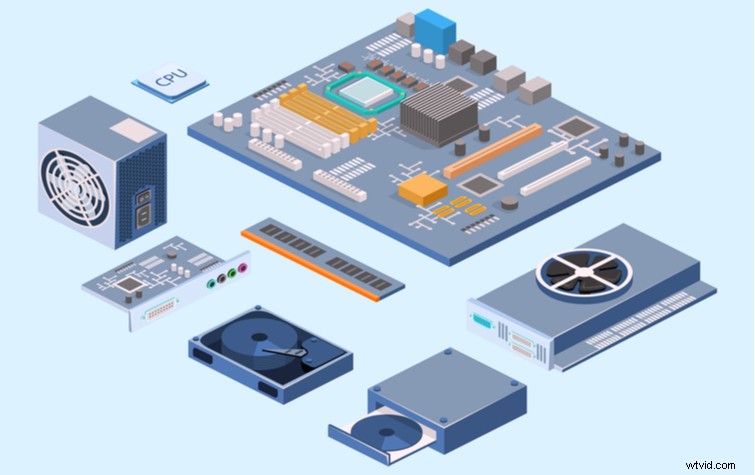
予算に敏感な消費者は、最高の部品を購入する余裕がないかもしれませんが、どこでお金を使い、どこで節約するかを知ることは不可欠です。ビデオ編集者にとって、CPUは予算の最も重要な部分を占めるべき場所ですが、VFXアーティストは予算の大部分をプロレベルのGPUに費やす可能性があります。 PCの構築はまったく別の話ですが、適切な部品を選択することはさらに重要です。
この記事の後半のセクションでは、3つの異なるビルドについて説明しますが、PCパーツリストの作成に慣れている場合は、PCパーツピッカーを確認してください。このサイトでPCをキット化すると、互換性の問題が発生したときにアラートが表示されます。このサイトでは、いくつかの異なる小売業者から最低価格を選択して計算した推定価格が提供されます。 PC Part Pickerは、予算内にとどまるのに役立ちます。さらに重要なことは、ビルドが適切になるまで、ビルドを好きなだけ微調整できることです。
パーツガイド:マザーボード

マザーボードはシステムの基盤であり、ビルドの各部分を決定します。 GPU、RAMスティック、およびその他のハードウェアコンポーネントはシステム間で交換可能ですが、ほとんどの場合、マザーボードには特定のCPUソケットがあります。
Intel CPUソケットを備えたマザーボードを手に入れるということは、完全に新しいマザーボードを購入せずにAMDCPUにアップグレードできないことを意味します。また、マザーボードはPCで最も高価なコンポーネントではありませんが、それでも安価ではありません。この記事のさらに下にリストされているシステムをアップグレードするために、以下のすべてのマザーボードは、AMDRyzenCPUのみをサポートする同じAM4ソケットを使用しています。
構築しているPCと、将来行うアップグレードの種類について検討する必要があります。予算に敏感な買い物客にとって、より手頃な価格のマザーボードを購入することは経済的に理にかなっていますが、安すぎると将来更新できるものが制限され、コンピュータが必要以上に早く時代遅れになる可能性があります。
現在M.2NVMeSSDを購入する余裕がない場合は理解できますが、将来必要になる場合は、NVMePCIe3.0ドライブをサポートするM.2ソケットを備えたマザーボードを入手してください。最終的にアップグレードの余裕ができたら、自分に感謝します。
マザーボードについて考慮しなければならないもう1つのことは、サイズです。考慮すべき3つの主要なサイズ(ATX、Mini-ATX、およびMicro-ITX)があり、それぞれに特典があります。大型のATXマザーボードは、最大の民生用マザーボードであり、多くの機能も備えていますが、小型のマザーボードでは使用できない機能もあります。より大きなマザーボードを購入することの欠点は、より大きなケースも必要になることです。これは、ケースによっては、利用可能なスペースよりも多くのスペースを占める可能性があります。
小型のマザーボードは混雑しているため、その上に構築するのは面倒な場合がありますが、コスト効率が高く、同じ基本的なソケット、ポート、および接続を備えている場合があります。小さいマザーボードは大きいケースに適合しますが、大きいマザーボードと小さいケースについては同じことが言えません。 Micro-ITXなどの小型マザーボードでは、すべての機能を利用できるとは限りませんが、より高価なモデルでは、限られたスペースを創造的に使用します。もちろん、指で体操をする必要がありますが、フォームファクタが小さいため、PCが机を完全に引き継ぐことはありません。
最後に、マザーボードにはメーカーによって異なる個別のチップセットがあり、コンピューターの多くの基本機能を制御します。マザーボードはそれぞれ異なりますが、使用可能なポートによって、使用できるコンポーネントが決まります。 RAM、PCIeカード、NVMe SSD、HDDなどのハードウェアはマザーボードに依存します。
マザーボードは、UEFI、または一般にBIOS(基本入出力システム)と呼ばれるUnified ExtensibleFirmwareInterfaceを介して動作します。 BIOSはマザーボードとメーカーによって異なりますが、コンピュータの制御室です。ファン速度、RAMクロック速度、照明、およびその他の高度に技術的なCPU、GPU、およびメモリ設定を調整できます。 BIOSにあまり時間をかけない可能性が高いですが、優れたBIOSは大きな違いを生みます。
マザーボードを購入するときは、マザーボード上のBIOSがCPUをサポートしていることを確認するために、事前に調査を行ってください。マザーボードに、アップデートなしでCPUをサポートするBIOSのアップデートバージョンが付属しているかどうかを確認します。 CPUをサポートしていない古いBIOSを搭載したマザーボードを入手した場合は、BIOSを更新するためにサポートしているCPUを借りる必要があります。一部のメーカーは、BIOSをアップグレードするためにCPUを貸与しますが、常にそうであるとは限りません。
とにかく、あなたの研究をしてください。マザーボードがそのままCPUをサポートしない場合は、別のCPUを探して、手間を省いてください。警告されました。 BIOSを更新する必要がある場合は、停電の可能性があるときに更新しないでください。なぜなら、それはあなたが扱いたくない母親の1人だからです。
パーツガイド:CPU

CPU、つまり中央処理装置は、すべてのコンピューティングを担当します。基本的に、これは操作の頭脳であり、高速で信頼性の高いビデオ編集PCのコアコンポーネントの1つです。ビデオ編集ソフトウェアはCPUに大きく依存していますが、GPUはビデオエンコーディングにとってますます重要になっています。そのため、高速で強力で、一度に多くのことを処理できるものが必要になります。
CPU業界は複占であり、2つの支配的な企業はIntelとAMDです。 Intelは市場でより大きなシェアを持っていますが、AMDは近年着実に競合他社を獲得しています。
ビデオエディターは、堅実な製品を備えた信頼できるブランドであるため、Intelに固執する傾向があります。ベンチマークによると、Intelはシングルコアワークロードをうまく処理できることが示されています。ただし、Intelチップは高価であり、より高価なCPU用に最高の機能を備えています。市場シェアを獲得するために、AMDは非常に寛大であり、最高の機能の多くはローエンドのCPUで利用できます。
AMD CPUは、対応するIntelよりも手頃な価格であり、Intelの主力CPUの直接の競合製品であるAMDRyzenシリーズのCPUはすべてロック解除されています。素人の言葉で言えば、ロック解除されたCPUはオーバークロックすることができます。これは、CPUがストック周波数よりも速い周波数で実行される場合です。 AMDのRyzenチップの一部は工場でオーバークロックされており、ユーザーがオーバークロックをさらに進めるのに十分なスペースがあります。
火に燃料を追加すると、すべてのRyzen CPUは同時マルチスレッディングを使用します。これは、コアの2倍のスレッドがあることを意味します。私のCPUは8コアと16スレッドのRyzen72700Xであり、マルチスレッドでないCPUよりも1秒あたりのタスク数が多くなります。 Intelは一部のCPUで同じテクノロジーを使用していますが、ハイパースレッディングと呼ばれ、より高価なCPUでのみ使用できます。
マルチスレッドCPUは、コアごとに2つのスレッドを使用します。各コアにタスクを供給する1つのスレッドの代わりに、各コアに同時にタスクを実行する2つのスレッドがあり、効率が向上します。コアに作業をプッシュするスレッドが増えるため、キューには常に別のタスクがあります。どちらのメーカーも同様のテクノロジーを使用していますが、AMD Ryzen CPUは、Intelの同等のCPUよりもはるかに低価格でマルチスレッド化されています。それだけで、AMDの時流に乗るのに十分な理由です。
CPUで注意すべき点

CPUを調査する場合、分析する機能がいくつかあります。まず、コアの数と、CPUがマルチスレッドであるかどうかを確認する必要があります。次に、CPUの周波数を探します。
PC Worldによると、CPU周波数は、「CPU内の内部クロックが1秒あたりのサイクルで刻む回数を表します」。周波数以外の要因はCPUのパフォーマンスに影響を与えますが、周波数が高いほどパフォーマンスが速くなるため、パフォーマンスが向上します。
また、CPUをオーバークロックして、周波数を上げることができるかどうかも知りたいと思うでしょう。ただし、オーバークロックは科学であり、オーバークロックしすぎるとCPUが過熱する可能性があります。オーバークロックすればするほど、CPUの冷却について考える必要があります。これについては、この記事の後半で説明します。すぐにはオーバークロックしないかもしれませんが、CPUからより多くのパフォーマンスを引き出すために、将来的にできることです。
予算が何であれ、少なくともその4分の1をCPUに費やすことを計画してください。確かに経済的ですが、けちでもありません。このリストの他のどの部分よりも、CPUは、ビデオのレンダリングを可能にするものであるため、ビデオ編集者が最も依存するコンポーネントです。より重いワークロードを処理できるより高速なCPUは、レンダリングに費やされる時間を短縮します。
パーツガイド:GPU
グラフィックスプロセッシングユニットは、外観は明らかに大きいですが、多くの点でCPUに似ています。 CPUは一般的なコンピューティング目的で情報とタスクを計算しますが、GPUは、Youtubeでのビデオの視聴から、特殊効果の編集、ビデオゲームグラフィックスのリアルタイムレンダリングまで、さまざまなグラフィックタスクを処理します。 CPUは、コア全体を必要とするデータ集約型のワークロードを処理しますが、GPUには、それぞれがより小さなタスクを処理する数百のコアがあります。
GPUの周波数とGPUのビデオRAMの周波数(VRAM)、およびVRAM容量はすべて、購入前に検査する必要のある重要な測定単位です。 GPU周波数は、1秒あたりに発生しているサイクル数を測定するCPU周波数によく似ています。 GPU周波数が高いということは、GPU内のコアがより速いペースで動作しているため、ビデオをより速くレンダリングできることを意味します。
GPUのVRAMは、GPUが実行する必要のある命令を保持します。より多くの命令を保持できるため、VRAMを増やす方が常に優れており、GPUのボトルネックを防ぐことができます。 VRAMの頻度によって、GPUへの命令の同期と受け渡しの頻度が決まります。興味があれば、QuoraのこのスレッドでGPUとVRAMの周波数について詳しく説明します。
ビデオの編集には、GPU周波数とVRAMが重要ですが、GPU周波数はレンダリング時間に大きな影響を与えます。
GPUとハードウェアアクセラレーションによるレンダリング
ビデオ編集者はそれぞれビデオ編集ソフトウェアを好みます。そのため、ソフトウェアごとに1つのGPUを選択するのは難しいですが、最も人気のあるものの1つであるPremiereProを参照として使用します。
Premiere Proユーザーは最近、ハードウェアアクセラレーションによるレンダリングに関していくつかの素晴らしいニュースを受け取り、GPUがこれまで以上にビデオにとって重要になっています。 GPUがレンダリングを処理できるようになり、MercuryPlaybackEngineのおかげでPremiereProの特定の効果を支援できるようになりました。
GPUアクセラレーションにより、レンダリング時間が短縮されます。これは、年追加されるべき機能です。 前に。以前はCPUが最も重要なビデオ編集コンポーネントでしたが、GPUは未来のようです。アドビは、推奨リストのGPUを使用するとハードウェアアクセラレーション機能がサポートされると述べていますが、それが提案なのか要件なのかは明確ではありません。

専用GPUには、ビデオゲーム用のコンシューマーグレードGPUと、ビデオゲーム開発者、VFXアーティスト、デザイナー、エンジニア、アーキテクト、ビデオ編集者が使用するプロフェッショナルGPUの2種類があります。 AMDとNvidiaはGPU分野の2つの大企業であり、どちらも平均的な消費者とクリエイティブな専門家にオプションを提供しています。 Intelは最近GPUの製造を開始しましたが、実行可能なオプションと見なされるまでには長い道のりがあります。
消費者向けGPUを比較する場合、Nvidia GPUを完全にお勧めします。これは主に、AMDゲーミングGPUが高額な頭痛を誘発するハードウェアであり、約束した喜びよりもフラストレーションを感じさせたためです。ただし、2つの会社には優れたプロフェッショナルGPUがあり、それぞれがさまざまなタイプのクリエイティブに適しています。
プロ仕様のビデオカードは非常に高価な場合があり、その使用はニッチであるため、入手できる情報が少ない場合があります。消費者が購入する前にトースターの数十件のレビューを見る時代では、情報がほとんどまたはまったくない状態で、GPUに数百ドルを費やすように誰かに依頼するのは困難です。
ただし、プロのGPUを使用することには利点があります。これは、メーカーがプロのユーザーに対してより実践的なサポートを提供しているためです。また、GPUドライバーは、多くのアプリケーション間の互換性を確保するために、より遅いペースでプッシュされます。逆に、私が所有している現在の主力のコンシューマーGPUに対するAMDのドライバーの更新は非常に悪いため、NvidiaからGPUを購入したいと思うことがよくあります。これが人生です。
アドビの推奨GPUのリストを見ると、リストされているAMDGPUはいずれもコンシューマーグレードではありません。 AMD Radeon Pro WX7100などのAMDGPUはビデオ編集に最適ですが、高価でニッチであり、見つけるのが困難です。一方、Nvidiaには多くの消費者向けビデオゲームGPUがあります。
AMDとNvidiaの両方から手頃な価格のオプションがありますが、Adobeのリストに消費者向けのAMDカードがないことは、特にビデオ編集やその他のアクティビティ用のシステムが必要な人にとっては気になります。アドビが将来的にコンシューマーグレードのAMDGPUをサポートすることを願っています。
PremiereProとDaVinciResolveでのハードウェアアクセラレーションによるレンダリングでは、強力なGPUを使用することがこれまで以上に重要になります。ハードウェアアクセラレーション機能はPremiereProの新機能ですが、GPUを使用したレンダリングがすぐに最適なオプションになりつつあります。
パーツガイド:RAM

あなたがベテランのビデオ編集者なら、RAMの重要性を知っています。使用可能なRAMの量によって、タイムラインをスクラブするときに動画が読み込まれる速度が決まります。すべてのカット、エフェクト、トランジションにはRAMが必要です。また、RAMを増やすと、待つことなくビデオをすばやく読み込んで表示できます。わずか4ギガバイトまたは8ギガバイトのRAMを搭載したコンピューターでビデオを編集しようとすると、大量のクラッシュ、遅いスクラブ、フリーズ、フレームのドロップなど、フラストレーションがたまります。しかし、RAMとは何ですか、そしてどれくらい必要ですか?
RAMとは何ですか?
ケンブリッジ大学のおかげで、質問の最初の部分は簡単です。ランダムアクセスメモリは、CPUが使用するデータとプログラム命令を保持する揮発性メモリの一種です。十分なRAMがない場合、使用頻度の低い命令は仮想メモリに移動し、再び必要になるまでそこに残ります。 RAMと仮想メモリを切り替えるとCPUの速度が低下するため、RAMを十分に確保することが重要です。より多くのRAMを使用できるため、CPUは効率的にマルチタスクを実行し、PremiereProなどのRAMを大量に消費するプログラムを引き続き動作させることができます。 RAMのスティックには、周波数や遅延など、重要な他の要素がありますが、容量が最も重要です。
必要なRAMの量に関しては、このリストのすべてのように、それはあなたが何をしているか、どのソフトウェアを使用しているか、そしてあなたの予算に依存します。 RAMは他のどのタイプのメモリよりもギガバイトあたりのコストが高く、高速システムには高額の費用がかかることを知っておいてください。
RAMは、コンピュータの指示を保持する非常に高速で高価なストレージデバイスと考えてください。RAMは揮発性タイプのメモリであり、再起動時に完全に消去されます。 CGI Directorは、ビデオ編集にRAMを追加する必要がある理由を正確に説明しています。RAMは、RAMにキャッシュされているビデオのレンダリングされたプレビューを保存する役割を果たします。使用可能なRAMが多いほど、エフェクトやその他のビデオ編集コンポーネントを含むプレビュータイムラインをすばやくスクラブできます。
どのくらいのRAMを使用する必要がありますか?

もし私がそれに数字を付けなければならないとしたら、私は64GBのRAMを使うと言うでしょう、それはメーカーと速度に応じて、250ドルから300ドルの間の費用がかかります。さらに高くすることも可能ですが、64GBのRAMは1080pおよび4Kビデオ編集には十分であり、8Kビデオ編集には十分です。 After Effectsなどの特殊効果ソフトウェアもRAMを増やすことでメリットが得られ、64GBが最適ですが、GPUで使用可能なVRAMによっても異なる場合があります。アドビは最大128GBのRAMを推奨していますが、それは500ドルをはるかに超える費用がかかる可能性があります。
先に進む前に、覚えておくべきことの1つは、すべてのCPUにRAMの制限があることです。私はRyzen72700Xを持っていますが、これは最大64 GBしかサポートしていないため、より優れたCPUを購入しない限り、これ以上高くすることはできません。そのことを念頭に置いて、可能な限りPCの将来を保証するようにしてください。後でもっとたくさん使うよりも、今少したくさん使うほうがいいです。
パーツガイド:ストレージ
最近取り上げたように、最近はいくつかのストレージオプションがありますが、M.2 NVMePCIeSSDより優れているものはありません。各略語の意味について詳しく知りたい場合は、この段落にリンクされている記事を参照することをお勧めします。 NVMe SSDは、現在利用可能な最速のタイプのコンシューマーグレードのストレージであり、高価ですが、標準のハードディスクドライブ(HDD)の最大25倍の速度を備えています。ただし、法外な予算がない限り、NVMe SSDと、低速ではあるが大容量のHDDを組み合わせたデュアルストレージシステムを使用することをお勧めします。

NVMe SSDは、ソフトウェアを起動またはロードするときのロード時間を改善するためにオペレーティングシステムをインストールする場所です。他のすべてをHDDに保存することをお勧めします。編集をより管理しやすくするために、関連するビデオファイルをHDDからSSDに転送して、ロードとエクスポートに役立てることをお勧めします。ビデオファイルを使い終わったら、それらをHDDに保存できます。これは、2つのストレージドライブのうち、より充実したものになるはずです。この方法により、NVMe SSDの速度とHDDのストレージ容量を活用しながら、高価なストレージに数百ドルを費やす必要がなくなります。
ビデオエディタは、コンピュータに物理的に収まるよりもはるかに多くのストレージを必要としますが、編集のたびにファイルを削除しなくても、十分なストレージが必要です。ネットワーク接続ストレージ(NAS)デバイスなど、長期ストレージ向けのソリューションはありますが、それについては説明しません。少なくとも500GBのNVMeSSDと、少なくとも2テラバイトの容量を持つはるかに大きなHDDを用意することをお勧めします。前者の価格は約60ドルですが、後者はストレージの4倍でほぼ同じ価格になるはずです。
ストレージの素晴らしいところは、まともなマザーボードを購入する限り、将来いつでもアップグレードできることです。私のマザーボードであるASUSPrimeX470-Proには、HDDまたはSATA SSD用の6つのSATAポートがあり、NVMeSSD用の2つのM.2ソケットもあります。購入するマザーボードに、ストレージをアップグレードするのに十分なスペースがあることを確認してください。これは常に必要です。
パーツガイド:PSU
電源ユニット(PSU)について派手なことは何もありません。電源ユニットはコンピュータの寿命を延ばし、安価なPSUはその寿命を早めに終わらせる可能性があります。決して、そして繰り返しますが、決して 聞いたことのない会社からブランド外のPSUを購入し、中古のPSUを購入するときは非常に注意してください。安価なPSUを購入するための最良のシナリオは、コンピューターが起動しないことです。最悪の場合、コンピュータが発火します。お金を節約したいのですが、PSUでは節約できません。
PSU効率評価
必要なPSUは、構築しているシステムに大きく依存します。CPUとGPUが2つの最も重要なパワーホッグです。幸いなことに、電源計算機を提供するPC Part Picker and Outervisionを使用すると、必要なPSUを適切に見積もることができます。
PSUのワット数とは別に、Gizmodoが詳細に説明している効率評価に注意する必要があります。最高の効率を得るには、80以上の定格のPSUを購入してください。 80以上の評価は、ブロンズ、ゴールド、プラチナの3つの層に分かれています。効率の評価が高いPSUは、放出する熱が少なく、消費電力も少なくなります。効率性の高い高品質のPSUに投資することは、最初は費用がかかりますが、効率の悪いユニットほど電気料金を引き上げることはありません。
非モジュラー、セミモジュラー、または完全モジュラー

非モジュラー、セミモジュラー、または完全モジュラーのいずれのPSUを使用するかを検討する必要があります。後者は、PSUにケーブルが接続されていないため、ユーザーにカスタマイズの余地を残すため、最良の選択です。セミモジュラーPSUには、いくつかのケーブルが事前に接続されており、取り外すことはできませんが、それでもある程度の自由度があります。最後に、非モジュラーPSUは不良であり、取得するべきではありません。
セミモジュラーPSUは、完全モジュラーPSUよりも少し手頃で、完全に悪いわけではありませんが、予算に余裕がある場合は、完全モジュラーPSUをお勧めします。
パーツガイド:ケース
ケースはおそらくあなたが行う最も審美的な購入であり、最近はたくさんのケースオプションがあります。ケースにはさまざまな形、サイズ、色がありますが、ほとんどはガラスのサイドパネルが付いた黒い塔です。従来のゲームのケースに興味がない場合でも、選択肢はありますが、もっと一生懸命に見る必要があります。 PCの外観は重要ですが、機能的で簡単に構築できるものを購入することをお勧めします。初めてのビルダーは広々としたケースを手に入れる必要があります。
ケースはそれぞれ異なり、サポートされるファン、カットアウト、およびドライブベイの数はケースによって異なります。空気の流れが良く、アップグレードの余地があるものを選び、部品が快適にフィットするかどうかを確認します。
パーツガイド:CPU冷却オプション
すでに説明したように、ビデオ編集はCPUを集中的に使用するタスクであり、多くのリソースを消費します。CPUがハードに動作するほど、特にオーバークロックされている場合は、より多くの熱が出力されます。選択できるCPU冷却オプションは2つあり、どちらも検討する必要があります。
CPU冷却ファンまたはAIOクーラー

CPU冷却ファンは、手頃な価格で設置が簡単で、メンテナンスが不要なため、ほとんどのビルドで人気がありますが、大音量です。もう1つの候補は、AIOウォータークーラーです。これは、思ったほど複雑ではありません。
AIOは、必要なすべての部品を含むオールインワン(名前の由来)の冷却ソリューションです。ウォーターブロックはCPUに接続して熱を吸収し、チューブ内の冷却液を介してラジエーターに伝達します。熱がラジエーターに到達すると、ファンはPCから熱を吹き飛ばします。
このタイプのCPUクーラーは、CPU冷却ファンよりも高価ですが、ノイズを抑え、多くの人がその冷却特性を誓います。 AIOウォータークーラーの設置を計画している場合は、ケースの上部に通気孔のあるケースを用意してください。これは、ラジエーターとファンに最適な場所です。
CPUに大きな負荷がかかると、クーラーは過熱を防ぐためにオーバードライブになり、大量のノイズが発生します。一部のメーカーは、はるかに静かなサウンドレベルで動作する冷却ファンを販売しています。サイレントCPUクーラーは安価ではありませんが、冷却性能をあまり損なうことなく、ノイズを大幅に改善します。
ほとんどのユーザーには、AMDRyzenプロセッサに付属のストッククーラーを使用することをお勧めします。在庫のRyzenクーラーは、特に追加料金なしでバンドルされていることを考えると、まともな仕事をします。ただし、ストッククーラーはオーバークロックされたCPUには匹敵しません。オーバークロックしている場合は、より強力なCPU冷却ファンまたはAIOクーラーに投資してください。
CPUへのサーマルペースト/コンパウンドの適用
CPUに付属しているAMDWraithクーラーがありますが、これまでのところ問題はありません。 AMDのCPU冷却ファンの優れている点は、サーマルペーストが事前に塗布された状態で出荷されるため、購入して使用する製品が1つ少なくなることです。
サーマルペーストは、熱がCPUからクーラーに伝わるために必要です。サーマルペーストを誤って塗布すると、CPUが過熱したり、完全に揚げたりする可能性があります。私が最初にPCを構築したとき、それは私が強調したかったことではなかったので、私はストック冷却ファンに固執しました。サーマルペーストを自分で塗布したい場合は、エンドウ豆の大きさの量をCPUに置き、クーラーを取り付けます。
パーツガイド:PC冷却
PCが過熱するのを防ぐには、適切な冷却が最善の方法です。 CPUとGPUから排出される熱気を逃がす必要があります。そうしないと、熱が蓄積してコンピュータが過熱します。
ファンは、熱気を取り除きながらシステムに冷気を導入します。 PCケースごとに、サポートするファンの数は異なりますが、ファンを冷却するための標準的な手順があります。ケースの前部にあるファンが空気を取り入れ、後部にあるファンが熱気を排出するようにします。さらに冷却を良くするには、冷気を取り入れるためにケースの下部にファンを配置し、空気を排出するために上部にファンを配置する必要があります。
いくつかの異なるサイズのファンがありますが、120mmファンが最も一般的であり、さまざまなケースと互換性があります。考慮すべきファンには、気流ファンと静圧ファンの2種類もあります。前者は空気取り入れに最適ですが、後者はPC内に閉じ込められた熱気を取り除くのに優れています。障害物が多く、空気の流れの明確な経路がないPCは、静圧ファンの恩恵を最も受けます。本当に冷却を最適化したい場合は、違いはごくわずかですが、状況ごとに適切なファンを購入してください。
最後に熟考すべきことの1つは、マザーボードで使用可能なファンヘッダーの数です。ファンヘッダーはPCファンに電力を供給するものであり、ファンヘッダーごとに1つのファンを接続するのが最適ですが、ファンケーブルをファンスプリッターに接続して、1つのファンヘッダーを3つ以上に変えることもできます。ファンスプリッターの問題は、各ファンを個別に制御できない可能性があることですが、それは重大な問題ではないと思います。個別のファン速度制御よりも、適切な数のファンを用意することをお勧めします。
3つのビルド
これらの情報はすべて、将来の参照用にきちんと隠されているので、いくつかのPCビルドを見てみましょう。 PCを構築するためのコアコンポーネントのみが含まれているため、モニター、スピーカー、ファン、RGB照明キット、周辺機器などのアイテムは含まれていません。
ほとんどの人がモニター、キーボード、マウスを持っていると考えるのが妥当ですが、持っていない場合は汗を流さないでください。あなたは約200ドル以下でまともなモニターを見つけることができます、そしてキーボードとマウスは通常それぞれ50ドルで売られています。必要なものを購入し、完璧なセットアップができるまで追加し続けてください。
私は、ビデオエディタの3つの異なる価格階層を決定しました。各階層は、徐々に高度で高価になっています。
最初の層は、有能な編集PCを探している初心者のビデオ編集者に最適であり、将来的にアップグレードするための十分な余地があります。中間層には、より高速なプロセッサ、プロフェッショナルグレードのAMD GPU、およびより多くのRAMが搭載されていますが、最後の層は、間違いなく、その価格帯で構築できる最高のPCの1つです。
このリストにあるすべてのPCは、AMDプロセッサを使用してアップグレードを容易にします。AMDAM4ソケットを備えたマザーボードを使用しているときにIntelチップにアップグレードすることはできません。その逆も同様です。
ベテランのPCビルダーは、一部の部分に関して意見が異なる場合がありますが、これらのビルドは基本的に青写真であり、エンドユーザーが最終決定を下します。 Feel free to exchange parts where you feel necessary and build the PC that is right for you. Some editors may need more RAM, while others may need a better GPU for rendering special effects. Whatever the case, the guides below are blueprints upon which you can build on.
(You can click on each of the titles below, which are linked to PC Part Picker. The prices for each part are listed, and you can copy the build and modify it to your liking.)
Budget:Under $1000
CPU:AMD Ryzen 3 3200G 3.6 GHz Quad-Core Processor
This is one of the best processors for under $100, and while it won’t wow you when using CPU rendering, there is no denying the amount of performance this chip produces compared to its value.
This four-core APU has a boost clock of 4GHz, which is solid, and it supports up to 64GBs of RAM. Because this chip is an APU, it has integrated Radeon Vega 8 graphics, and, as a bonus, it comes with a CPU cooler. Seriously, this is a fantastic deal.
Motherboard:MSI B450 Tomahawk Max ATX AM4
This motherboard, or “mobo,” is a good deal, with four DIMM slots for RAM, (up to 64GBs) six SATA 3.0 drives, (HDD and SATA SSD) and one NVME M.2 socket. This motherboard does lack wireless connectivity, so you’ll have to purchase a Wi-Fi card or stick to an ethernet connection.
GPU:MSI GeForce GTX 1660 Ti 6GB Gaming X
The 1660 Ti is one of the best values in PC gaming, and Adobe recommends this GPU for hardware-accelerated rendering. The 6GBs of VRAM isn’t best-in-class, but it’s more than plenty for hardware-accelerated rendering at 1080p and even 4K. At around $300, there is probably no better GPU at this price-point.
RAM:Corsair Vengeance LPX 32 GB (2 x 16 GB) DDR4-3200
32GBs of RAM is the bare minimum for serious video editing these days. The Corsair Vengeance RAM sticks are well-known for their reliability, which is why I have them in my system. They’re not as flashy as other brands, but they perform well at an affordable price. Since this kit only occupies two DIMM slots, you can buy another kit in the future and double the memory. It’s better to buy the whole RAM kit all at once, but don’t sweat it too much.
Storage:Sabrent Rocket 256GB M.2 NVME SSD and a 2TB Barracuda Compute 3.5” 7200RPM HDD
This NVME SSD is just enough for the operating system and some software, which guarantees fast boot times and minimal software loading. The HDD is where you’ll want to store larger files.
PSU:Corsair CXM 550W 80+Bronze Semi-Modular
Corsair PSUs are some of the best in the industry, so you’re in good hands.
Case:NZXT H510 ATX Mid Tower Case
This case is very popular because it’s easy to build on, and it has a minimal look. The PSU shroud is a compartment located in the bottom third of the case, and it hides the PSU. The case also comes in white.
Approximate Price According to PC Part Picker:$929 (prices may change)
Mid-Tier:Under $2000
CPU:AMD Ryzen 7 3700X 3.6 GHz 8-Core Processor
At almost $300, this multi-threaded CPU is one of the best on the market, supporting eight cores (16 threads) with a boost clock speed of 4.4 GHz. With a thermal design power (TDP) of only 65W, this CPU runs cool, so overheating shouldn’t be a problem. I have the older version of this CPU, and it’s a beast. You couldn’t get a better CPU at this price point, and it comes with a reliable Wraith Prism CPU cooler with RGB lighting.
Motherboard:ASUS TUF Gaming X570-Plus (Wi-Fi) ATX AM4
Unlike the motherboard in the previous build, this one does have built-in Wi-Fi. What’s more, this motherboard supports up to 128GBs of RAM, and it has eight SATA 3.0 ports for multiple HDDs and SATA SSDs.
GPU:AMD Radeon Pro WX 7100 8GB
The Radeon Pro WX 7100 is one of AMD’s newest professional-grade GPUs. There are other cards in the Radeon Pro WX line, but this one specializes in 4K video editing and video encoding, making it perfect for most video editors.
This GPU has 8GBs of video RAM and a memory clock speed of 8000MHz, which is insane. Adobe Recommends this GPU for hardware-accelerated rendering on Premiere Pro and After Effects.
RAM:Corsair Vengeance LPX 64 GB (2 x 32 GB) DDR4-3600
This kit is similar to the one from the build above, except that this is slightly faster. AMD Ryzen CPUs perform better with faster RAM. While it’s possible to buy even faster RAM, it comes at an extremely high price. More RAM is better than faster RAM.
Storage:Samsung 970 Evo 1 TB M.2-2280 NVME SSD and 2x Seagate Barracuda Compute 2TB 3.5” 7200RPM HDD
This is the best of both worlds. You have, arguably, the best NVME SSD, the 1TB Samsung 970 Evo NVMe SSD, for the OS, software, and editing. Archived video files and projects can go on either of the two HDDs. For faster editing, just move the files in use to the SSD.
PSU:Corsair RM 750W 80+ Gold Fully Modular ATX
Again, I have to recommend Corsair. Ask anybody who knows about PCs, and they’ll tell you the same. Also, this PSU is fully modular, giving you full control of cable management. You can buy new cables for your PSU to match the color scheme of your PC.
Case:NZXT H510 Elite ATX Mid-Tower
When it comes to cases, it’s really up to you. I think this one is flashier than the NZXT case in the previous build, but it still maintains that minimalism. The black and white color scheme is eye-catching but not over the top.
The case comes with two 140mm RGB fans in the front, one 120mm fan in the rear, and another 120mm fan at the top. There’s also an RGB hub for the fans. While I haven’t built a PC with this particular case, most reviewers agree it’s easy to build on.
Approximate Price According to PC Part Picker:$1,858 (prices may change)
High-End:$4000+
CPU:AMD Ryzen 9 3950X 3.5 GHz 16-Core CPU
This is, hands down, one of the best CPUs available, and it’s a 16-core, multi-threaded beast of a processor. It’s impossible to get more than 16 cores on a CPU without spending north of $1000.
This CPU has a boost clock of 4.7GHz and supports up to 128GBs of RAM. There’s no cooler or integrated graphics, but we’ll take care of that. Rest assured, this is the best CPU you can get for under $1000.
Motherboard:ASUS ROG Crosshair VIII Hero (Wi-Fi) ATX AM4 Motherboard
Apart from supporting fast RAM, this motherboard has two M.2 sockets for NVMe SSDs, and there are 8 SATA 3.0 ports for extra storage. The X570 chipset is the best available for 3rd generation Ryzen chips, and, most importantly, it supports PCIe 4.0, which is capable of transferring data at 2GB/s per PCIe lane.
The motherboard also comes with Wi-Fi, plenty of USB ports, a great audio chip, and many other features. At almost $400, this motherboard is “high-end” at a relatively affordable price.
GPU:NVIDIA GeForce RTX 2080 Ti Founders Edition 11GB Video Card
Currently, the RTX 2080 Ti is the best consumer-grade video card that money can buy. When it comes to gaming, this GPU is the undisputed king, though it’s just as useful for video rendering.
At over $1000, this GPU is steep, but it has 11GBs of video RAM, which alone justifies this GPU for video editing. While Nvidia makes professional-grade cards that are several thousands of dollars more expensive, the 2080 Ti is all you need for fast video rendering.
If you want to decrease your rendering times further, consider buying a second one. The motherboard in this build is 2-way SLI capable, which means you can run two of these GPUs simultaneously.
RAM:Corsair Vengeance RGB Pro 128GB (4x32GB) DDR4-3600
Yes, it’s Corsair once again, but the kit is a bit different this time. The Corsair Vengeance RGB pro sports a different look, and it has RGB lighting that syncs with other Corsair hardware via the iCue software. This kit includes four 32GB RAM sticks for a total RAM capacity of 128GBs, which is the maximum RAM that this CPU supports.
Storage:2x Corsair MP600 Force Series Gen4 2TB M.2 NVME SSD and 2x Seagate Barracuda Compute 2TB 3.5” 7200RPM HDD
The Corsair MP600 NVME SSD is one of the few SSDs on the market that uses the PCIe 4.0 interface. The M.2 sockets provide each SSD with four PCIe lanes, each capable of transmitting up to 2GB/s per lane for a total of 8GB/s, which is theoretical. In “real-world” use, Corsair claims that this SSD has sequential read speeds of 4,950MB/s and write speeds of 4250MB/s.
The HDDs are for archiving large unused files, old footage, and projects. For the sake of comparison, a typical HDD has sequential read/write speeds of about 120MB/s — you do the math. I know the MP600 SSDs are expensive, but they’re genuinely the best that money can buy at the moment.
PSU:EVGA SuperNOVA G3 850W 80+ Gold Fully Modular ATX Power Supply
While this system doesn’t need the full 850W of power, it might come in handy if you upgrade later on. The 80+ Gold rating means it’s efficient, saving you money on your electric bill. This PSU is also fully modular. EVGA makes excellent PSUs, and I wanted to offer an alternative to Corsair, primarily because many Corsair PSUs are currently sold out or overpriced due to the pandemic.
Case:Corsair iCUE 465X RGB ATX Mid Tower Case
If you haven’t noticed already, I tried to make this the “Corsair” build, but I do have a reason. The iCue software syncs all the RGB lighting on your PC, but it only works with Corsair products — the motherboard, though not Corsair branded, should also sync.
The case comes with several RGB fans, and this build includes a Corsair RAM kit and CPU cooler for maximum synergy. Parts from other brands use specific lighting software, making it impossible to sync everything, which leads to a PC that looks like an RGB clown show. This is also a solid case with plenty of space to build, a PSU shroud, a mesh roof where you can mount a radiator, and more.
CPU Cooler:Corsair iCUE H150i RGB PRO XT 75 CFM Liquid CPU Cooler
With a CPU as powerful as the 3950X, you’re going to need a beefy CPU cooler. Luckily, Corsair has just the right product at a reasonable price — I promise you they’re not paying me. This cooler has a radiator with three 120mm fans, which you should attach to the upper part of the case. While the fans do not have RGB lighting, the waterblock does.
Approximate Price According to PC Part Picker:$4,296 (prices may change)
Now Comes the Part where You Build it

After researching, part-picking, finding the lowest price, and buying the parts, comes the assembly. Handle parts cautiously, read the motherboard manual, and watch some tutorials on YouTube. Don’t stress too much, though, because everything will be fine if you take it slow. If you don’t know what you’re doing, check out our PC building guide, or check online forums for specific answers.
Several people have told me that building a PC is like building a Lego set but for adults. They’re not far off. The parts are more expensive, sure, but Lego building and PC building do share similarities:Both require you to simply slot parts in the correct place.
While the above builds are merely well-researched suggestions, don’t be afraid to go off-book. There are so many variables when it comes to building a PC, so pick the parts that fit your video editing style.
When your video editing PC turns on for the first time, you’ll be the newest member of an ever-growing enthusiast club. When people come over, you’ll want to show off your masterpiece, and they won’t get it, not like you do, but you’ll know. When your PC renders video faster than ever, you’ll know for sure.
